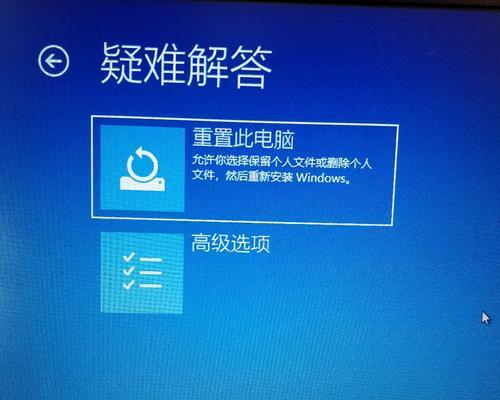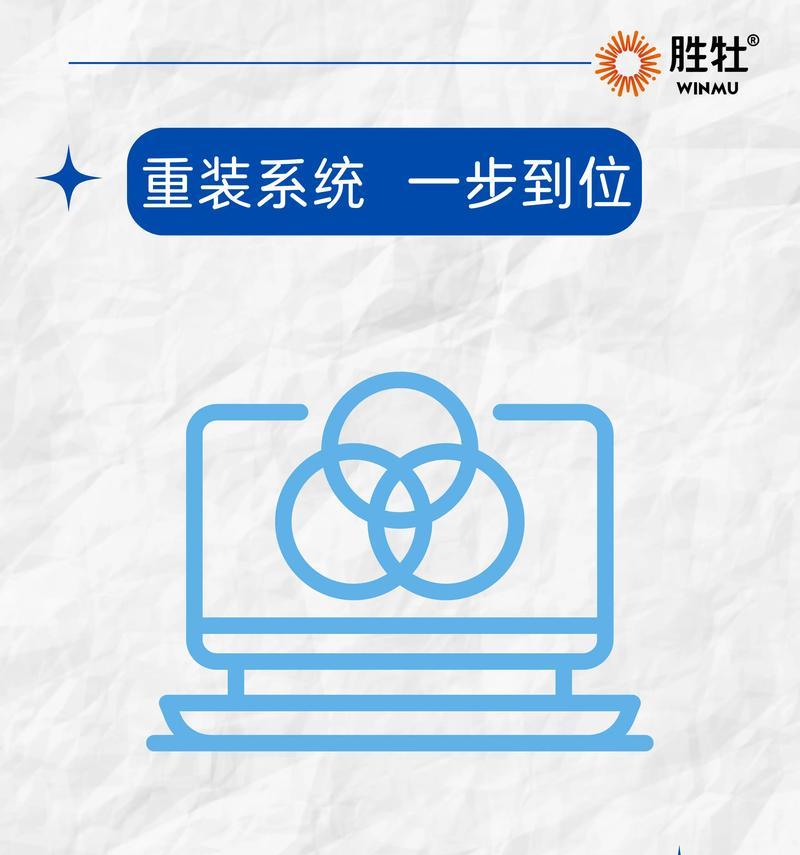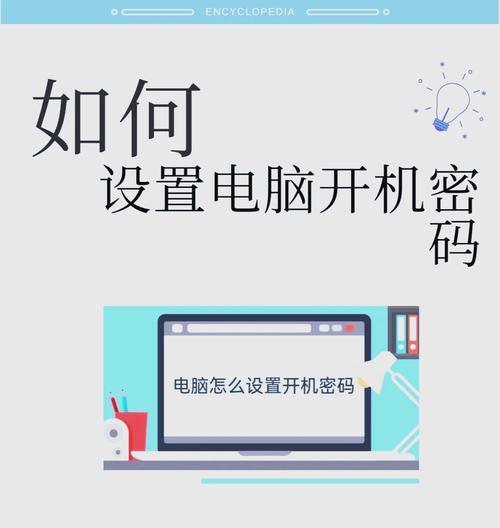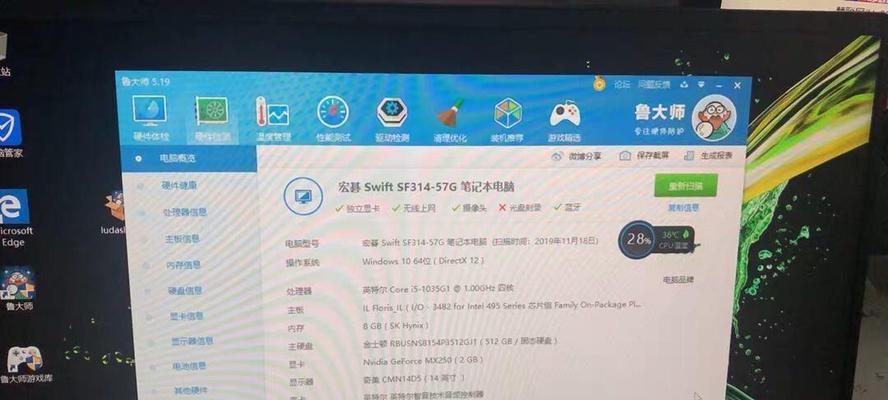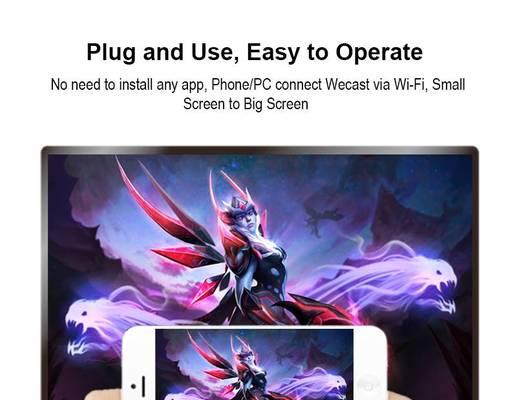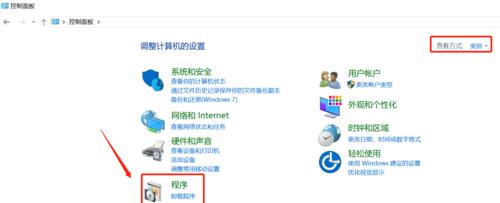当您在使用电脑的过程中遇到各种问题,比如系统运行缓慢、病毒感染严重、或者是个人习惯性地想要更新系统时,重做系统或重装系统往往成为解决问题的快速方法。然而,如果您在重装或重启电脑时忘记了开机密码,该怎么办呢?本文将为您提供详细的解决方案,并探讨在重装系统过程中是否需要密码。
重做系统忘记开机密码的解决方法
一、使用密码提示功能
在登录界面,如果您设置了密码提示问题,可以尝试使用该功能找回密码。一些简单的密码问题可能会帮助您回忆起密码。
二、使用微软密码重置盘
如果您事先创建过微软账户的密码重置盘,可以插入该盘进行密码重置。
三、利用微软账户的在线重置功能
如果您的电脑登录使用的是微软账户,您可以选择在线重置密码。访问微软账户管理页面,通过验证身份后,可以生成新密码。
四、使用Windows系统安装盘或U盘
1.将安装盘或U盘插入电脑,重启电脑,并从盘启动。
2.通过“修复您的计算机”选项进入系统恢复环境。
3.选择“疑难解答”>“高级选项”>“命令提示符”。
4.在命令行中输入以下命令来重置密码:
```
netuser<用户名>新密码
```
其中`<用户名>`是您的电脑用户名,`新密码`您想要设置的新密码。
五、进入安全模式更改密码
1.重启电脑并连续按F8(部分电脑可能不同),进入高级启动选项。
2.选择“安全模式”,并以管理员身份登录。
3.打开“控制面板”>“用户账户”>“更改账户密码”。
六、恢复出厂设置
这是最极端的手段,因为它会清除电脑上的所有数据。但如果以上方法都无法恢复您的电脑,您可以考虑此选项。
电脑重装系统需要密码吗?
通常情况下,在电脑进行系统重装之前,操作系统会要求您输入管理员密码以便允许更改系统设置。如果忘记了密码,您需要按照上述方法之一来重置或找回密码。
未来预防措施
为了避免将来再次遇到忘记密码的尴尬情况,请记住以下几个建议:
定期更新密码提示问题的答案。
创建微软账户的密码重置盘。
记录并妥善保管好所有重要的账户信息。
小结
在面对忘记开机密码这一问题时,您不必惊慌。本文介绍了多种解决方案,包括使用密码提示、使用重置盘、通过微软账户在线重置、利用系统安装盘或U盘、进入安全模式更改以及恢复出厂设置。同时,我们也强调了在重装系统前,系统通常会要求输入密码,因此在您忘记密码时,需要采取某些措施来重置密码。通过这些方法,您可以有效地解决重装系统或重做系统时忘记密码的问题,并在未来防止类似情况的发生。